คุณสามารถปลดล็อกการเชื่อมต่อ Wi-Fi ได้โดยปิดใช้งานการรักษาความปลอดภัยแบบไร้สายในการตั้งค่าเราเตอร์ของคุณ สิ่งนี้ทำให้คุณสามารถเชื่อมต่อกับเครือข่าย Wi-Fi ของคุณได้โดยไม่ต้องใช้รหัสผ่าน
คำเตือน
การปิดใช้งานการรักษาความปลอดภัย Wi-Fi ทำให้คุณเสี่ยงต่อการดักฟังโดยใครก็ตามที่อยู่ในระยะของเราเตอร์ของคุณ นอกจากนี้ยังช่วยให้ทุกคนที่อยู่ในระยะเข้าถึงเครือข่ายของคุณ ดูอุปกรณ์ของคุณและอาจเข้าถึงอุปกรณ์ที่เปิดใช้งาน Wi-Fi ของคุณได้
ขั้นตอนที่ 1: เข้าถึงส่วนต่อประสานการดูแลระบบ
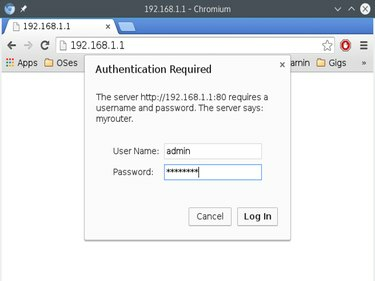
เครดิตรูปภาพ: Google
เคล็ดลับ
ในเราเตอร์บางตัว อินเทอร์เฟซผู้ดูแลระบบสามารถเข้าถึงได้ผ่านการเชื่อมต่อไร้สาย บนเราเตอร์อื่น คอมพิวเตอร์ของคุณต้องเชื่อมต่อกับสายอีเทอร์เน็ต
เปิดเว็บเบราว์เซอร์ ป้อนที่อยู่ IP ของเราเตอร์ลงในแถบที่อยู่เพื่อเข้าถึงอินเทอร์เฟซผู้ดูแลระบบ ที่อยู่ IP ในเครื่องของเราเตอร์มักจะเป็น 10.0.0.1, 192.168.1.1 หรือ 192.168.0.1. เป็นที่อยู่เดียวกับ เกตเวย์เริ่มต้น.
วีดีโอประจำวันนี้
ป้อนชื่อผู้ใช้และรหัสผ่านของผู้ดูแลระบบเมื่อได้รับแจ้ง ข้อมูลประจำตัวเริ่มต้นมักจะเขียนไว้ที่ด้านหลังหรือด้านล่างของเราเตอร์ ชื่อผู้ใช้ที่พบบ่อยที่สุดคือ "admin" และรหัสผ่านเริ่มต้นที่พบบ่อยที่สุดคือ "password" คุณยังสามารถค้นหาค่าเริ่มต้น ชื่อผู้ใช้และรหัสผ่านของผู้ดูแลระบบสำหรับเราเตอร์ของคุณโดยค้นหาไซต์สนับสนุนของผู้ผลิตหรือตรวจสอบผู้ใช้ของเราเตอร์ คู่มือ.
ขั้นตอนที่ 2: ไปที่การตั้งค่าความปลอดภัยไร้สาย
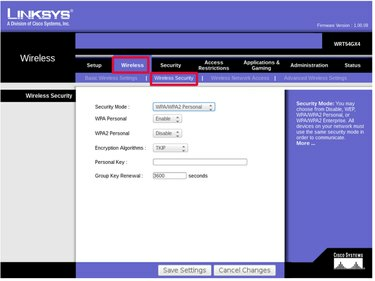
เครดิตรูปภาพ: ลิงค์ซิส
โดยปกติแล้ว การตั้งค่าความปลอดภัยแบบไร้สายจะอยู่ในส่วน การตั้งค่าไร้สาย หรือ การตั้งค่าพื้นฐาน ส่วนของอินเทอร์เฟซผู้ดูแลระบบ ในเราเตอร์บางตัว อาจมีหน้าแยกต่างหากสำหรับการรักษาความปลอดภัยแบบไร้สาย
บน Netgear ให้เลือก ขั้นพื้นฐาน จากเมนูด้านบนของหน้าจอ จากนั้นเลือก การตั้งค่าไร้สาย จากเมนูด้านซ้าย การตั้งค่าความปลอดภัยแบบไร้สายอยู่ที่ ความปลอดภัย ส่วน.
บนเราเตอร์ Linksys ให้เลือก ไร้สาย จากเมนูด้านบนของหน้าจอ ข้างใต้นั้น เลือก การรักษาความปลอดภัยแบบไร้สาย.
ขั้นตอนที่ 3: ตั้งค่าประเภทความปลอดภัยเป็นเปิด
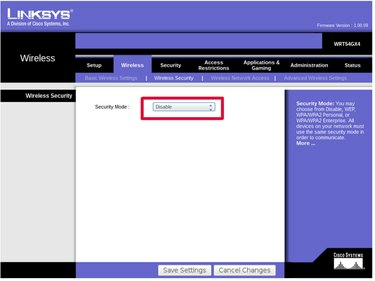
เครดิตรูปภาพ: ลิงค์ซิส
จะมีตัวเลือกให้เลือกโหมดความปลอดภัยหรือประเภทความปลอดภัย เลือก เปิด, ไม่มีหลักประกัน หรือ ปิดการใช้งานการรักษาความปลอดภัย เพื่อใช้เราเตอร์โดยไม่ต้องใช้รหัสผ่าน
บนเราเตอร์ Netgear ให้เลือกปุ่มตัวเลือกสำหรับ ไม่มี ภายใต้ ความปลอดภัย หัวเรื่อง
บนเราเตอร์ Linksys เลือก ปิดการใช้งาน จากเมนูดรอปดาวน์โหมดความปลอดภัย
ขั้นตอนที่ 4: บันทึกการตั้งค่า
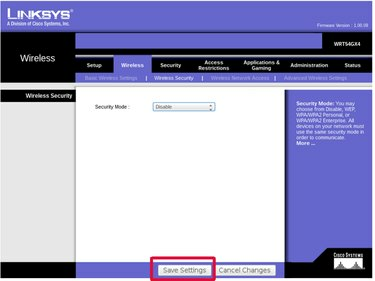
เครดิตรูปภาพ: ลิงค์ซิส
คลิก บันทึก หรือ นำมาใช้ เพื่อให้การเปลี่ยนแปลงมีผล เราเตอร์ไม่มีความปลอดภัยอีกต่อไปและสามารถใช้งานได้โดยไม่ต้องใช้รหัสผ่าน




